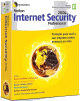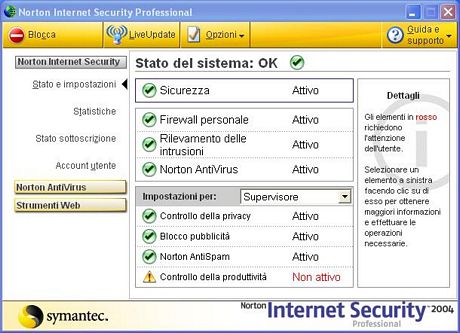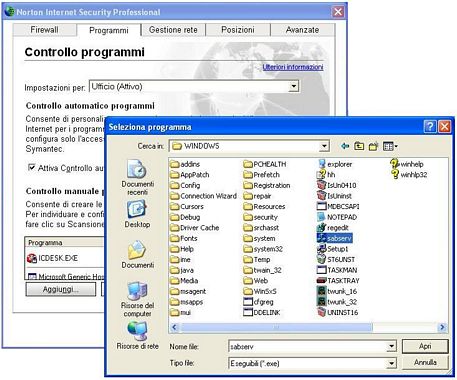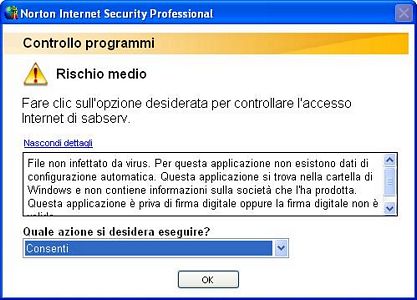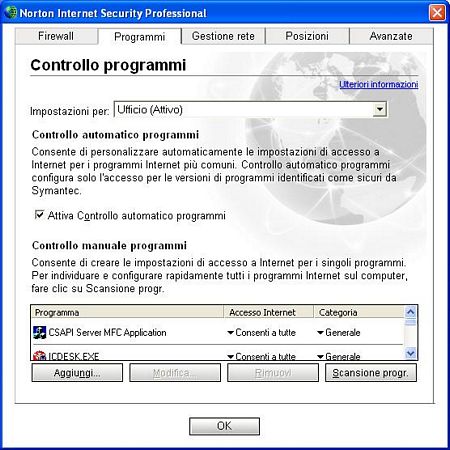All’avvio dell’ Intel NetStructure il Norton si accorge che un’ applicazione sta cercando
di connettersi ad Internet e comparirà la seguente videata:

Selezionare la voce ”Consenti sempre connessioni su tutte le porte” e dare Ok.
Aprendo il Sabre for Windows ci accorgeremo che manca il collegamento perché il terminale
non ci darà “Sign in A” ma vedremo solamente il cursore lampeggiare.
Il Norton non ci avvisa del tentativo di connessione e dovremo aggiungere manualmente l’applicazione,
tra i programmi consentiti, in questo modo:
Aprire il Norton Internet Securiity Firewall facendo doppio click sull’icona in basso a destra:

Cliccare sulla voce “Firewall personale” e si va su Configura:
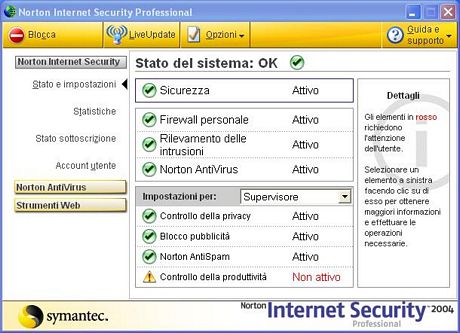
Andare alla voce “Programmi”, cliccare sul bottone “Aggiungi... ” e andare a
selezionare il file “sabserv.exe” che si trova nella cartella C:\Windows, se il S.O. è un Windows 98 o
XP oppure in C:\Winnt se il S.O. è un Windows 2000. Cliccare su “Apri”.
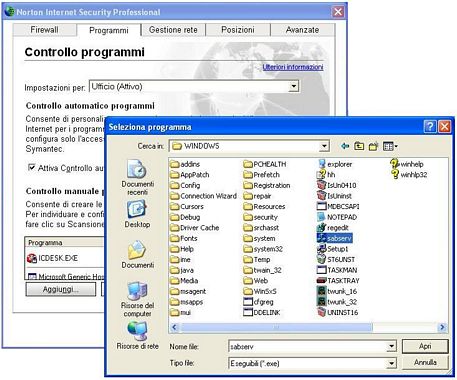
Una volta cliccato su “Apri” Norton chiede quale azione eseguire per il file sabserv.exe.
Dall’ elenco andare a selezionare la voce “Consenti”, cliccare OK.
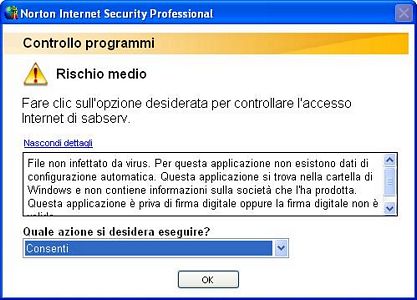
Possiamo vedere che in “Controllo programmi” si aggiungerà la voce
“CSAPI Server MFC Application” e sotto la colonna “Accesso Internet” avremo la dicitura “Consenti a tutte”,
diamo pure OK.
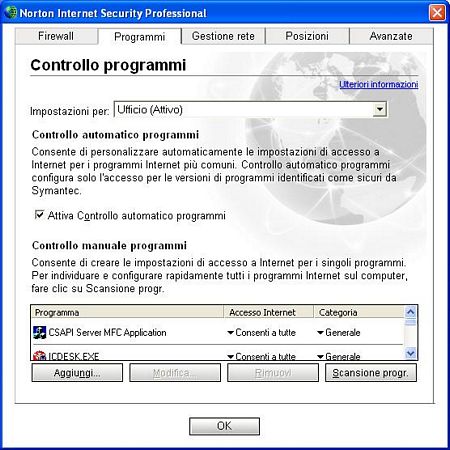
Per provare che sia andato tutto a buon fine, senza riavviare il sistema, aprire il SFW,
il terminale ci dovrà dare la richiesta di firma da parte del sistema (Sign in a).
Per le agenzie con biglietteria aerea:
Il Norton ci avviserà anche del tentativo di connessione da parte del Sabre Printing Module, il programma che gestisce le stampanti
di biglietteria aerea con questo avviso:

Selezionare la voce “Consenti sempre connessioni su tutte le porte”, selezionare “Usa sempre questa azione” e cliccare su Ok.
|